所以,還不到一年,你的筆記型電腦電池效能就已經開始下降。由於某些應用程式的資源密集特性、電源效率優化較少以及硬體生態系統多樣化,Windows 筆記型電腦因提供最差的電池備份而聞名。但不用擔心。在本指南中,我們將向您展示可以輕鬆解決筆記型電腦電池耗電過快問題的解決方案。
1. 基本解決方案
在繼續使用進階故障排除方法之前,我們鼓勵您先嘗試這些基本解決方案。誰知道,您也許能夠解決筆記型電腦上的電池耗盡問題,而無需更複雜的干預措施。
- 降低螢幕亮度:此解決方案在網路上廣受認可,您可能已經知道了。然而,人們經常忽略降低亮度的重要性,這種傾向在遊戲玩家中尤其常見,他們在特定遊戲中提高了亮度,然後忘記降低亮度。
- 降低或停用鍵盤背光:如今,筆記型電腦配備背光鍵盤很常見。雖然它消耗的電量較少,但如果您的筆記型電腦耗電速度已經加快,最好降低鍵盤亮度,或者在不需要時根本不使用它。
- 拔掉非必需配件:筆記型電腦冷卻器、USB 風扇、外接有線 RGB 鍵盤等。所有這些東西都很容易耗盡筆記型電腦的電池。我們建議您僅在筆記型電腦充電時使用筆記型電腦配件。
- 執行繁重任務時使用充電器:如果您的日常任務包括影片編輯、遊戲、編碼或其他要求較高的活動,那麼在使用這些任務時,您的電池性能將會受到影響並持續耗盡。電池電源任務。因此,在充電時最好使用筆記型電腦進行此類活動。
- 停用 Wi-Fi:如果您發現自己位於 Wi-Fi 網路訊號較弱的區域,您的裝置可能會消耗額外的系統資源來建立和維持連線。因此,如果您不使用 Wi-Fi,建議停用它以最大程度地減少電池消耗。
2. 停用高性能模式
如果您的筆記型電腦設定為高效能模式,您更有可能體驗更快的電池消耗。在這種情況下,如果您想延長筆記型電腦的電池壽命,將其設定為低效能模式是合理的。
要更改Windows 10 筆記型電腦上的電源計劃,只需點擊電池 工作列上的a>模式。最佳電池壽命 向左側設定為滑桿,然後拖曳 圖示
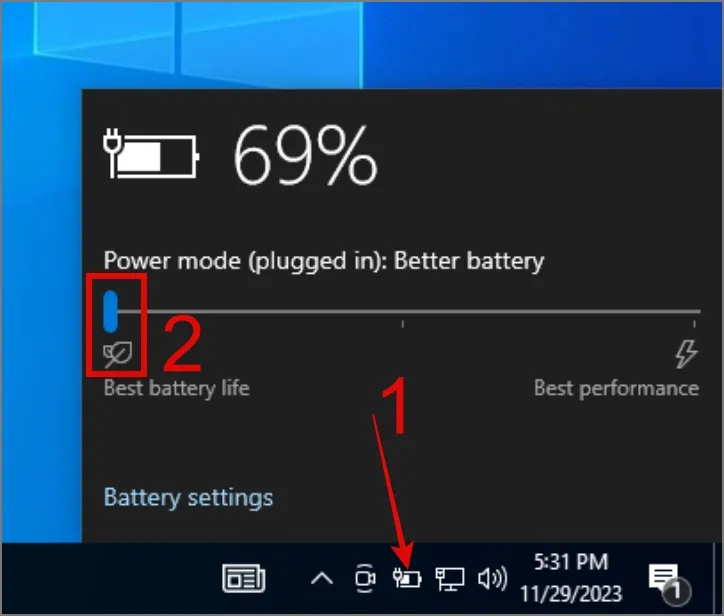
對於Windows 11,請前往設定 >系統>電源與電池,然後選擇電源模式下的最佳電源效率選項a>.
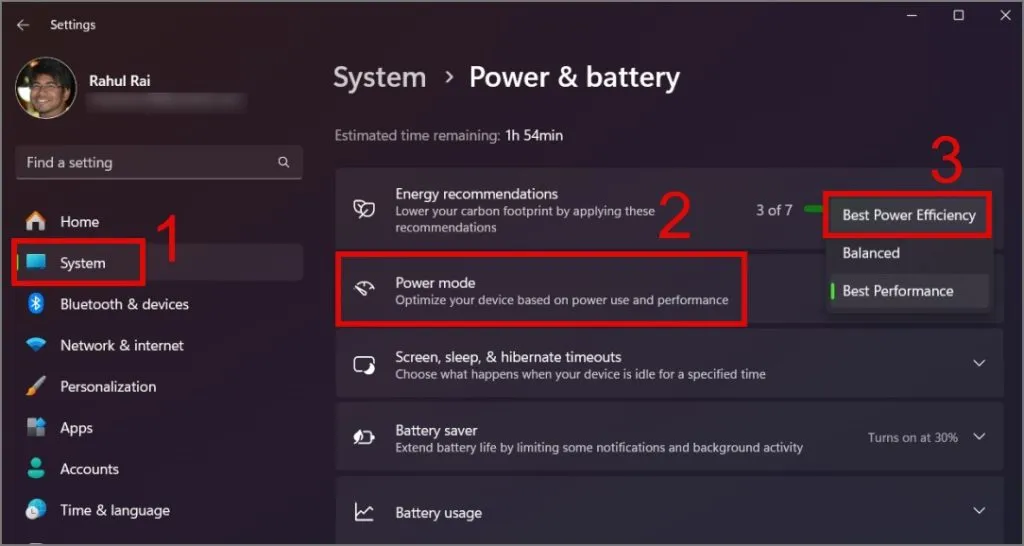
現在看看這是否可以解決電池問題,否則繼續下一個解決方案。
3.禁用後台運行的應用程式
筆記型電腦電池耗電更快的另一個原因是後台運行的應用程式。如果您在 Windows 筆記型電腦上安裝了數十個應用程序,您可能會遇到更快的電池消耗。因此,建議停用所有不再使用或很少使用的後台運行應用程式。
您可以使用任務管理器(Ctrl + Shift + Esc),然後跳到啟動應用程式部分。
然後,右鍵點選套用如果您不想在背景運行,請選擇停用選項。
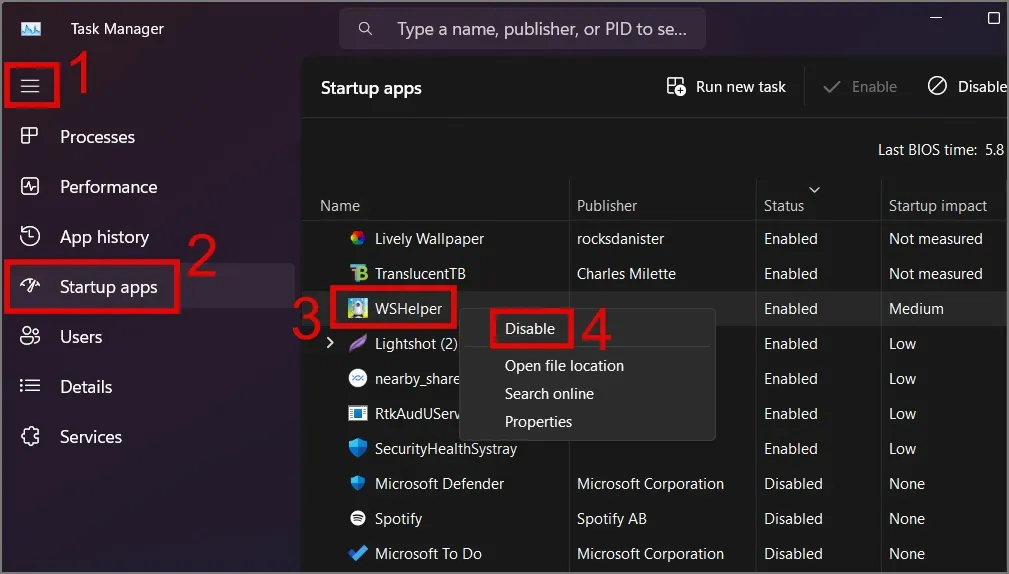
4. 掃描惡意軟體
如果您的Windows 筆記型電腦感染了惡意軟體,可能會導致您的系統行為異常,從而導致CPU 過高 或< /span> 。這反過來又會導致電池消耗更快。要從筆記型電腦中刪除惡意軟體,您可以使用任何優秀的防毒軟體,也可以使用 Windows 中的內建病毒掃描程式應用程式。磁碟使用量
1. 使用 Windows 安全性 應用程式> Windows 搜尋(Windows 鍵+ S)。
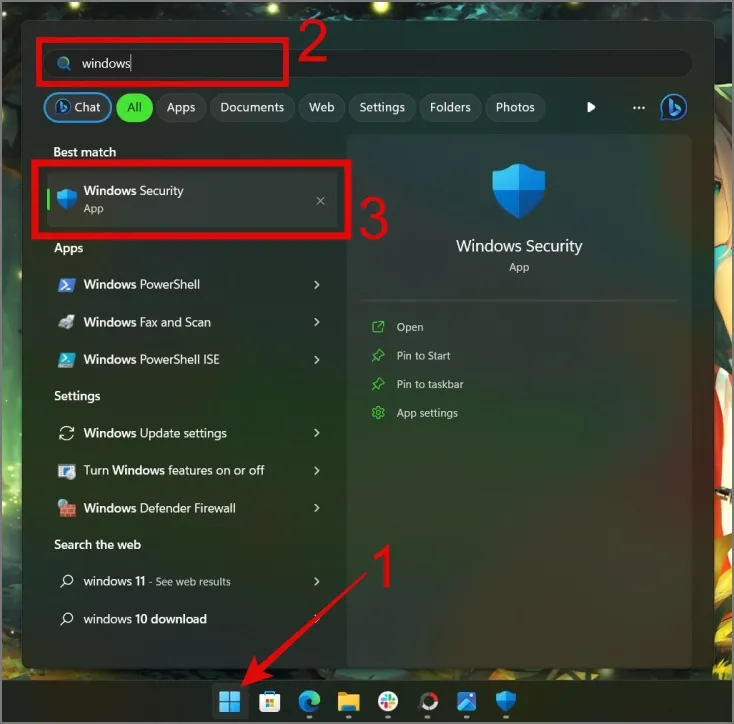
2. 接下來,導覽至病毒與病毒威脅防護> 掃描選項。
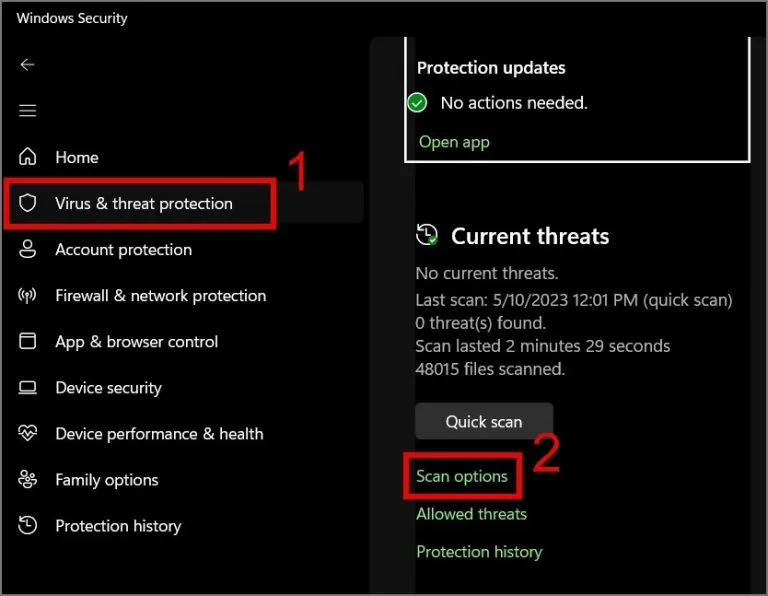
3.最後,選擇全面掃描選項,然後點選立即掃描按鈕。
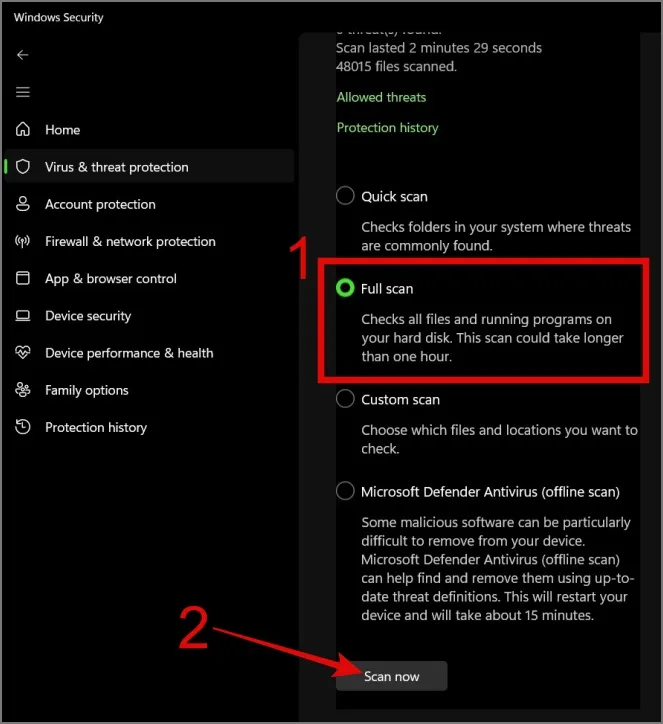
5.重新安裝電池驅動程式
筆記型電腦電池快速耗盡的另一個原因是電池驅動程式過時或損壞。當您更換電池或目前驅動程式版本與較新版本的 Windows 不相容時,通常會發生這種情況。也許重新安裝電池驅動程式可以解決電池問題。操作方法如下:
1.右鍵點選開始功能表或按 Windows 鍵+ X 開啟WinX 選單,然後選擇裝置管理員< /span>。
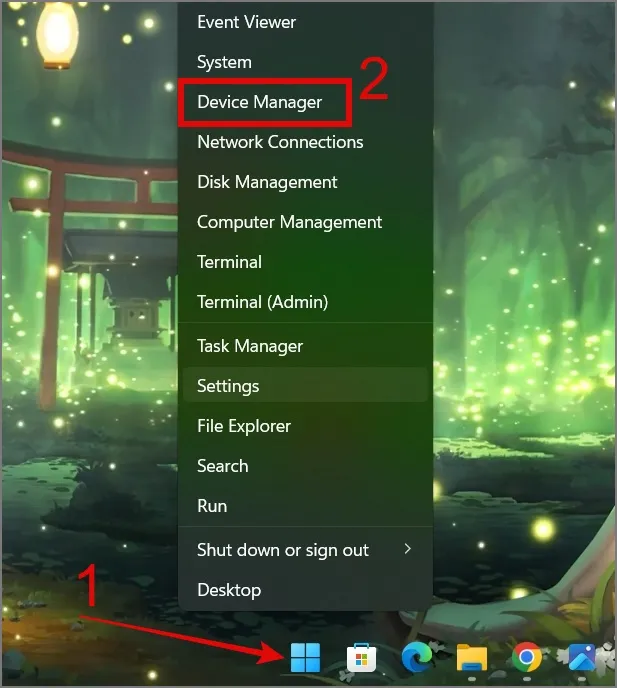
2. 展開電池 部分,然後針對該部分中的每個設備,選項。卸載,然後選擇右鍵點選它
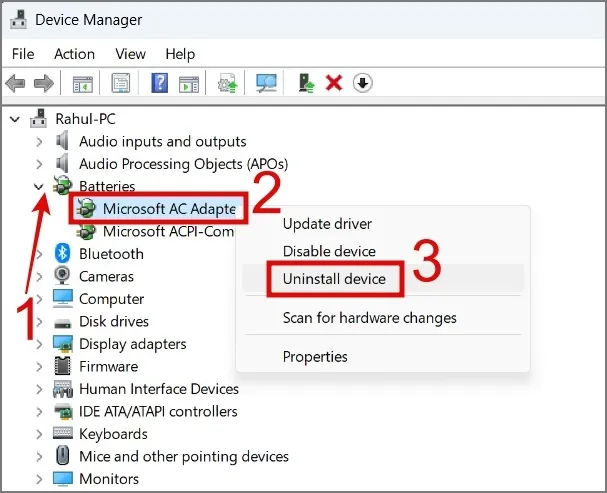
3. 現在,斷開電源供應器,重新啟動電腦,啟動後,Windows 將重新安裝驅動程式。
之後,使用筆記型電腦一段時間,觀察電池消耗速度。如果一切正常,那麼恭喜您,您已經解決了問題。如果沒有,請繼續下一個故障排除步驟。
6. 恢復預設電源選項
如果停用後台應用程式或重新安裝電池驅動程式對您不起作用,也許將電源計畫重設為預設狀態會有所幫助。過去,您可能無意中更改了一些可能直接影響電池壽命的設定。要解決此問題,請按照以下指南操作:
1. 從 編輯電源計畫 找到並開啟設定=4>Windows 搜尋(Windows 鍵+ S)。
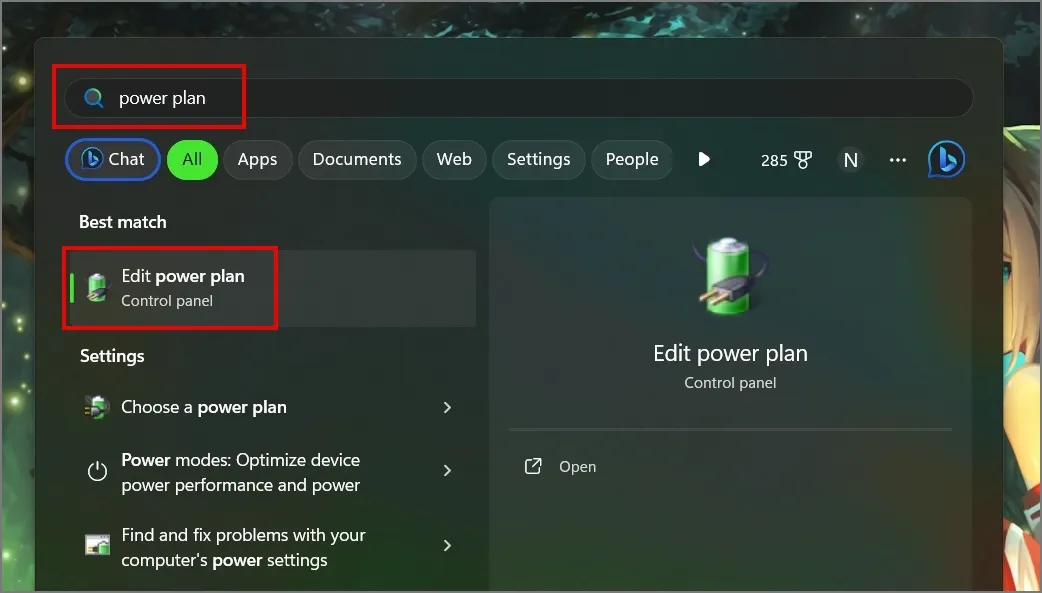
2.接下來,點選變更進階電源設定。
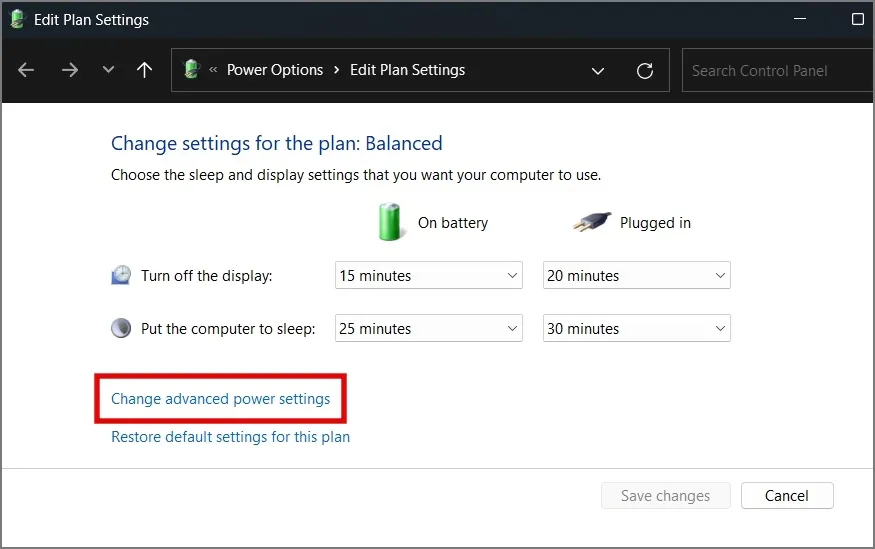
3.現在,點選恢復計畫預設值按鈕。
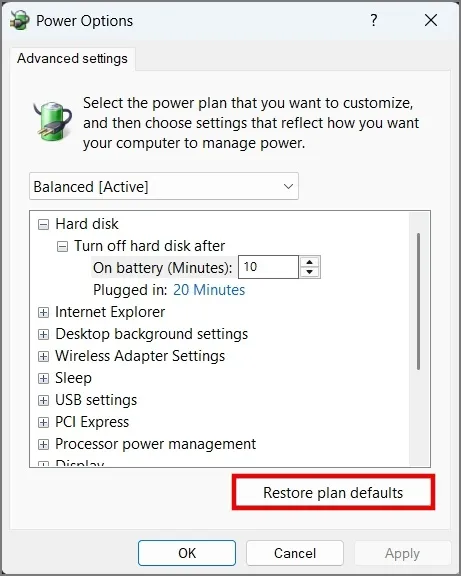
4.點選是確認您的決定。
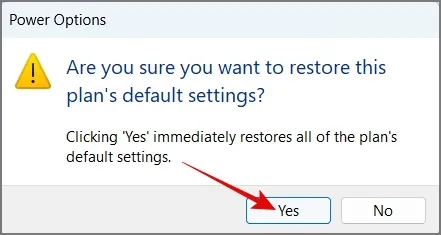
5.最後,點選確定,然後重新啟動您的筆記型電腦。
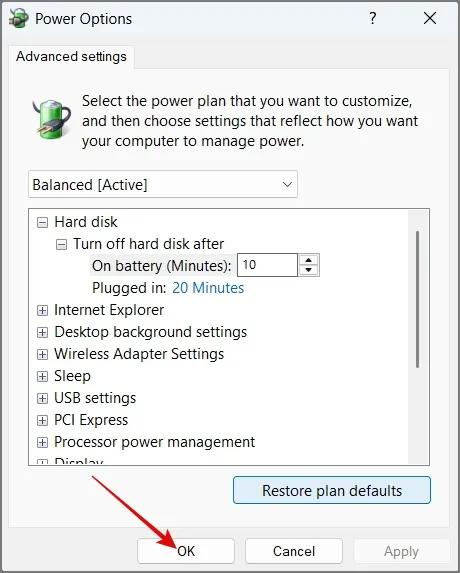
希望這能解決筆記型電腦電池快速耗盡的問題。如果不是,請轉到下一個解決方案。
7. 執行電源故障排除程序
即使在對系統進行瞭如此多的更改之後,如果您仍然不確定哪些設定會導致電池消耗速度更快,請嘗試執行電源故障排除程序。它的工作原理如下:
1.啟動執行對話方塊(Windows 鍵 + R),然後鍵入/複製以下指令並按下Enter鍵或< a i=8 >確定按鈕。
msdt.exe /id PowerDiagnostic
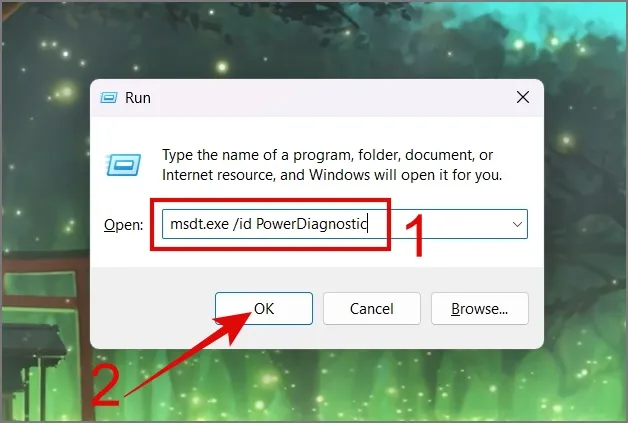
2.現在,點擊下一步按鈕,它將開始掃描系統錯誤。< / a>
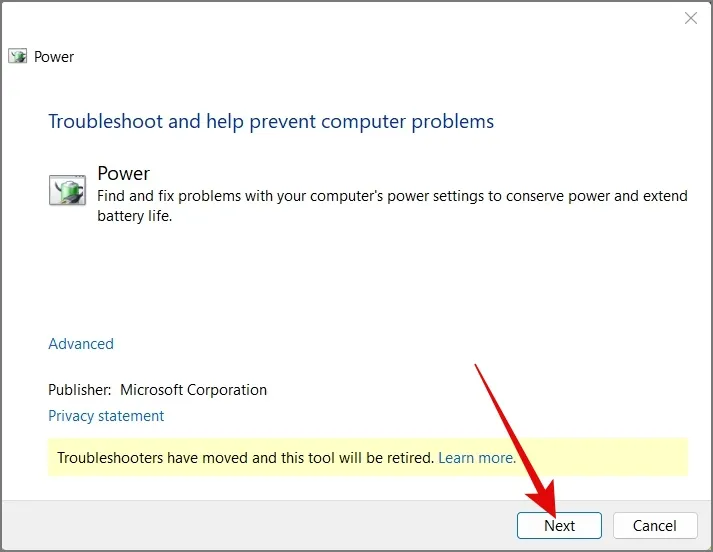
3.如果找到,它將為您修復,如下面的螢幕截圖所示。
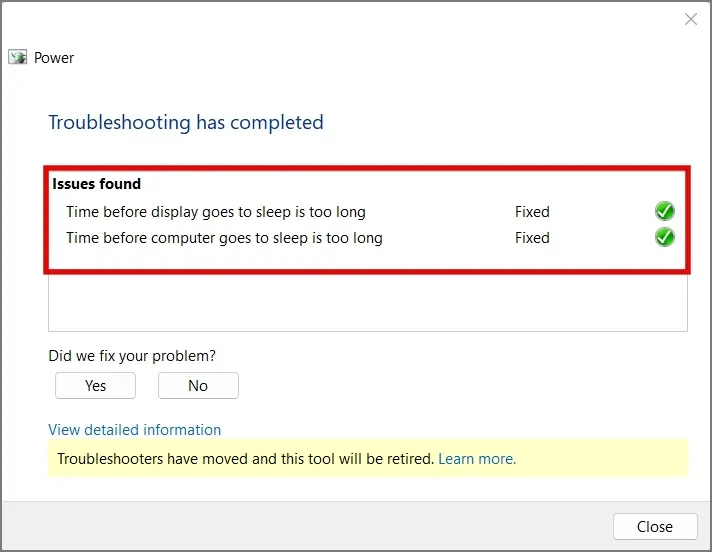
8.停用快速啟動
關於 Windows 上的快速啟動功能是否會在筆記型電腦關閉時耗盡電池,存在一些爭論。如果您不熟悉,快速啟動是一項功能,可讓您的電腦更快啟動,方法是在關閉電腦時將核心映像儲存到休眠狀態.
我們從未觀察到啟用快速啟動後電池壽命有任何顯著下降。但是,如果您不想冒險,可以嘗試停用此功能,看看是否可以解決筆記型電腦電池耗盡的問題。
1.啟動Windows 搜尋(Windows 鍵 + S)並尋找 。找到後,打開它。
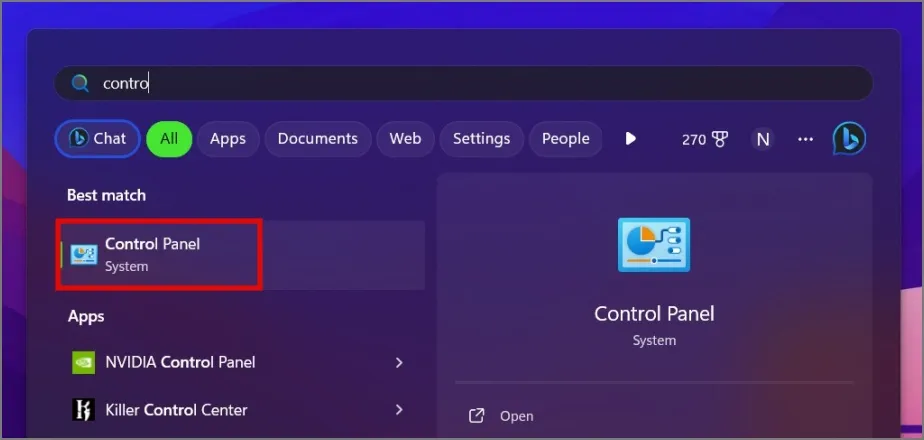
2.點選硬體與聲音設定。
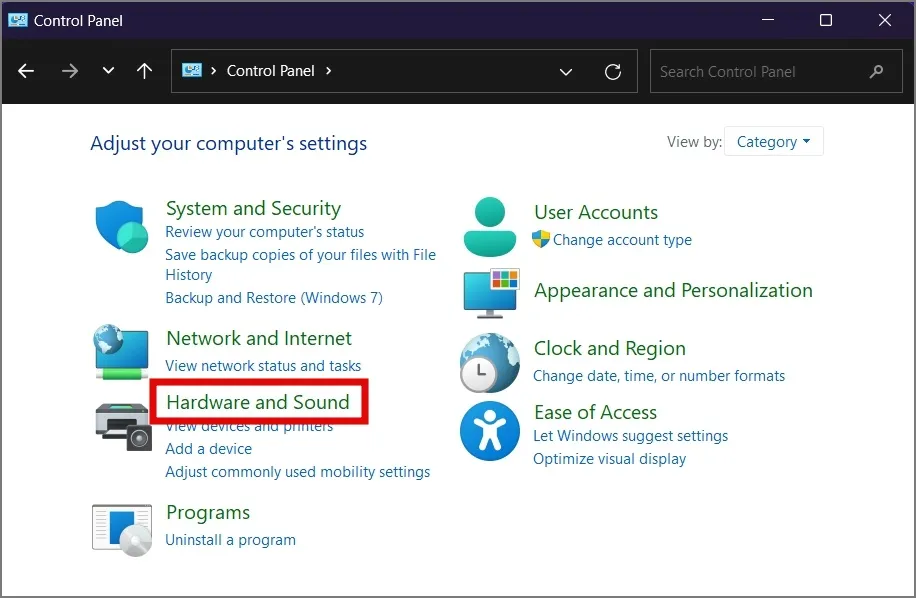
3.在電源選項下,選擇更改電源按鈕的作用選項。
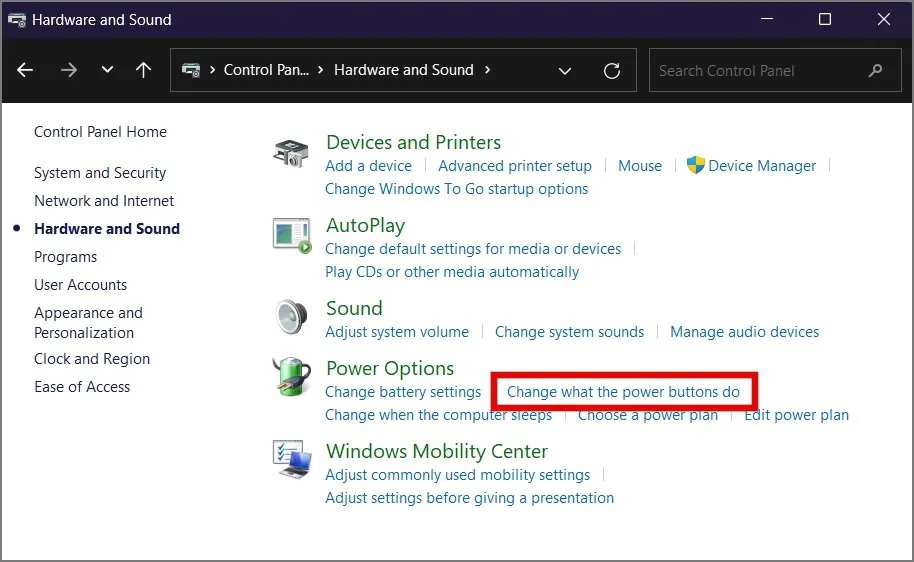
4.接下來,點選變更目前無法使用的設定。
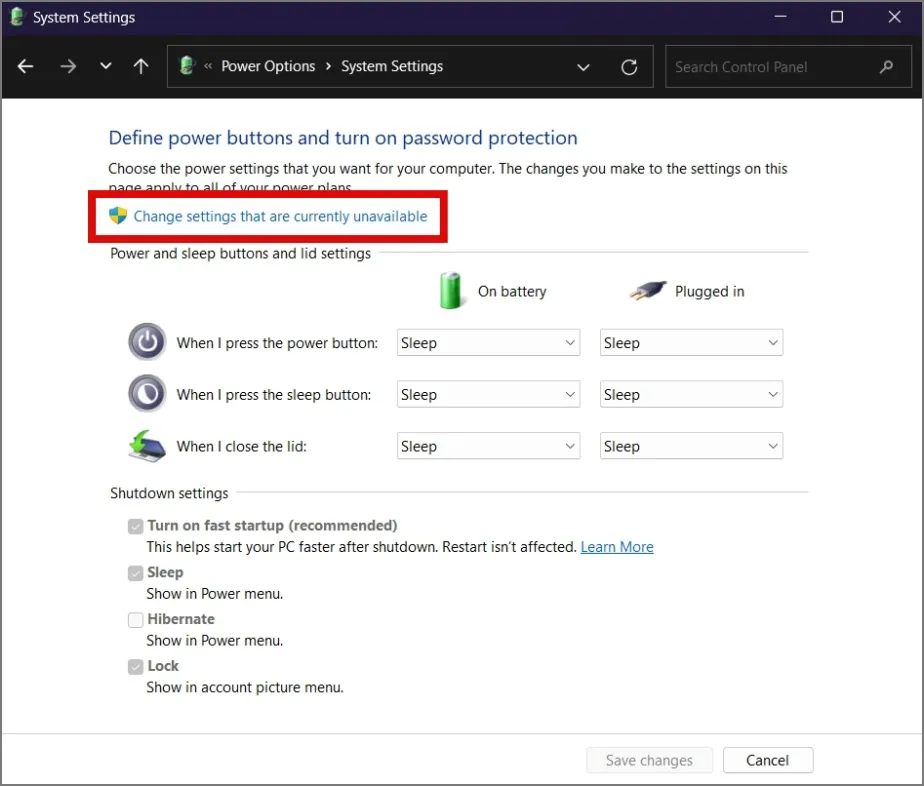
5.最後,取消選取旁的核取方塊開啟快速啟動選項,然後點選儲存變更。
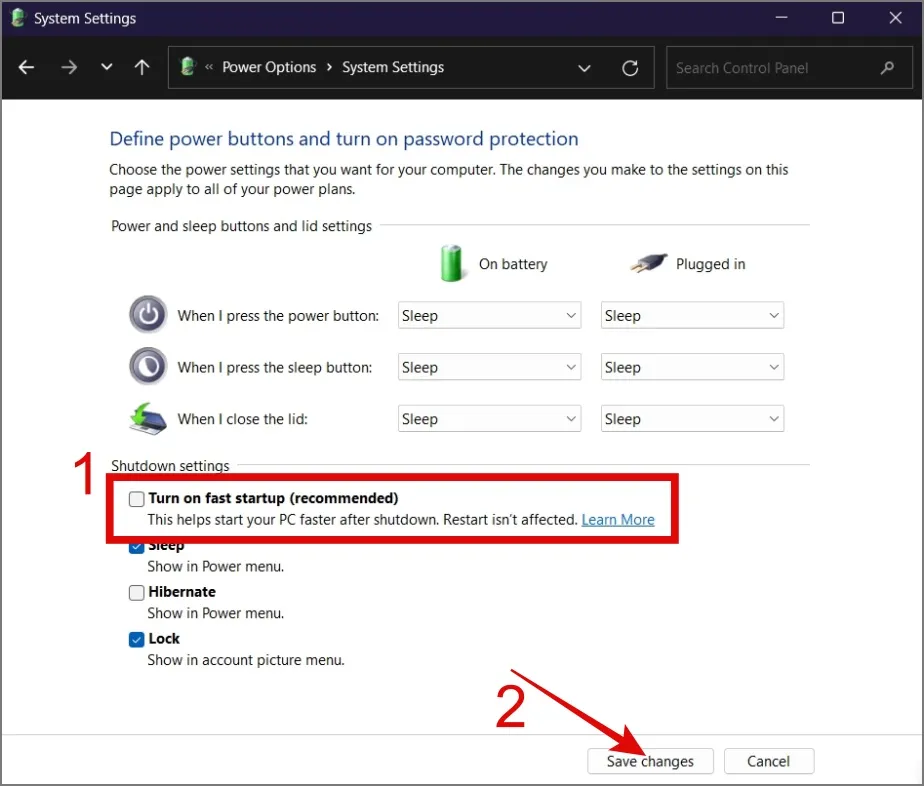
9. 校準電池
到目前為止,我們一直在討論各種解決方案,但我們忽略了您的筆記型電腦可能顯示不正確的電池資訊的可能性。這並不罕見;即使在我們的筆記型電腦上,我們也遇到過電池顯示15% – 20%,但筆記型電腦在10-15分鐘後突然關機的情況。
您可能遇到同樣的問題。因此,我們建議進行電池校準測試以確保讀數準確。具體做法如下:
1. 將筆記型電腦充電至 100%,並繼續充電至少 1-2 小時。
2.斷開電源轉接器,然後正常使用筆記型電腦以耗盡電池電量。
3.繼續使用筆記型電腦,直到筆記型電腦完全關閉。
4. 然後等待幾個小時,然後不間斷地將筆記型電腦充電至 100%。
10.更新或回滾Windows更新
筆記型電腦電池耗電更快的另一個原因是更新不當。值得慶幸的是,微軟很快就解決了此類問題,並為可能導致此類問題的特定硬體提供了更新。也許您還應該檢查更新並安裝它們(如果有)以解決電池耗盡問題。
以下是在 Windows 上檢查更新的方法:
Windows 10:
導覽至設定(Windows 鍵 + I)>更新&安全性> Windows 更新,然後點選檢查更新按鈕。
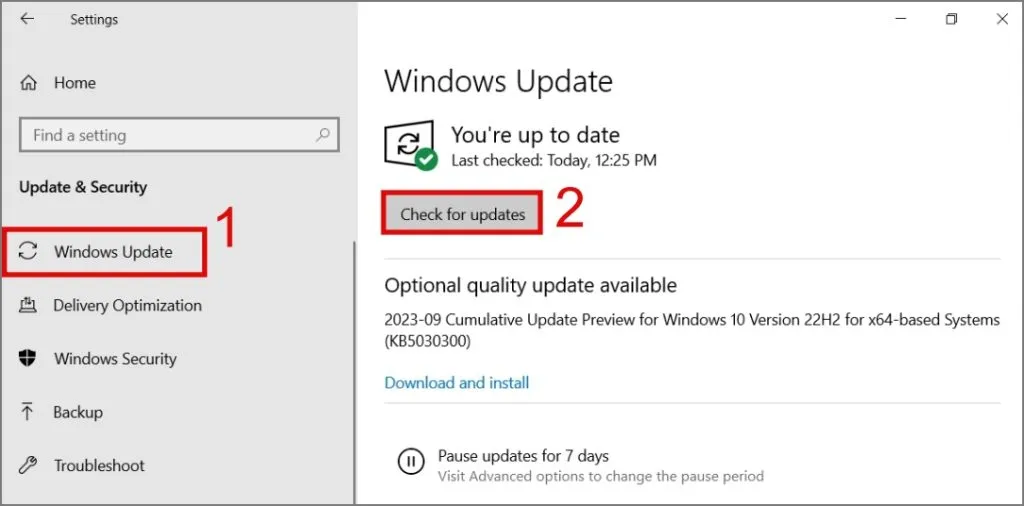
Windows 11:
前往設定 > Windows 更新,然後按一下檢查更新按鈕。
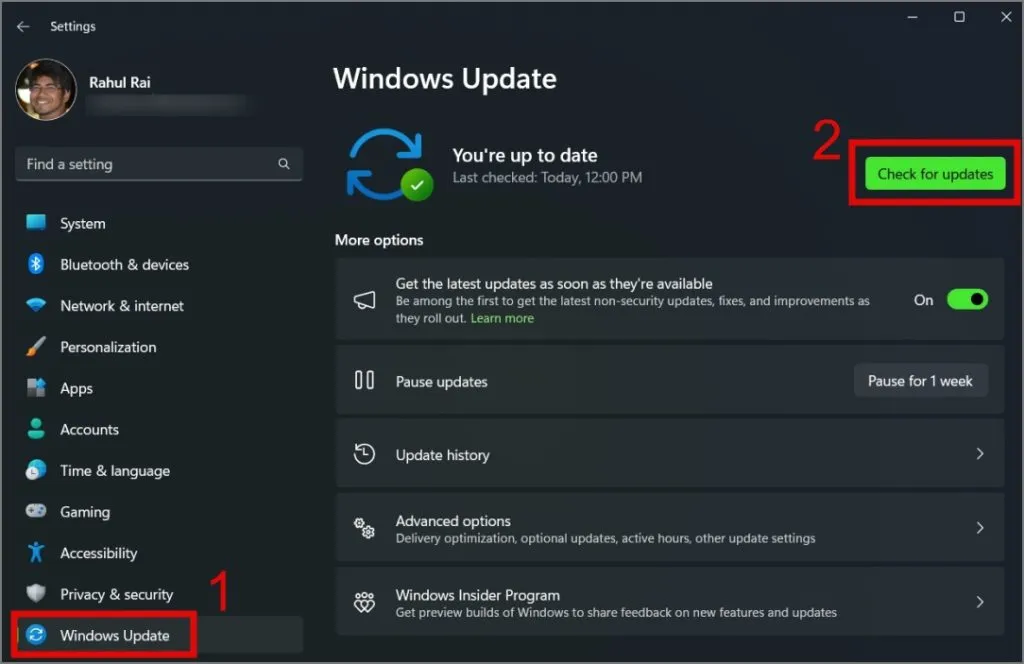
如果您發現 Windows 更新後您的筆記型電腦電池消耗速度更快,您可以回滾到先前的版本。為此,只需轉到設定(Windows 鍵 + I)>系統>恢復,然後按一下返回按鈕。之後,您可以按照螢幕上的指示進行操作。
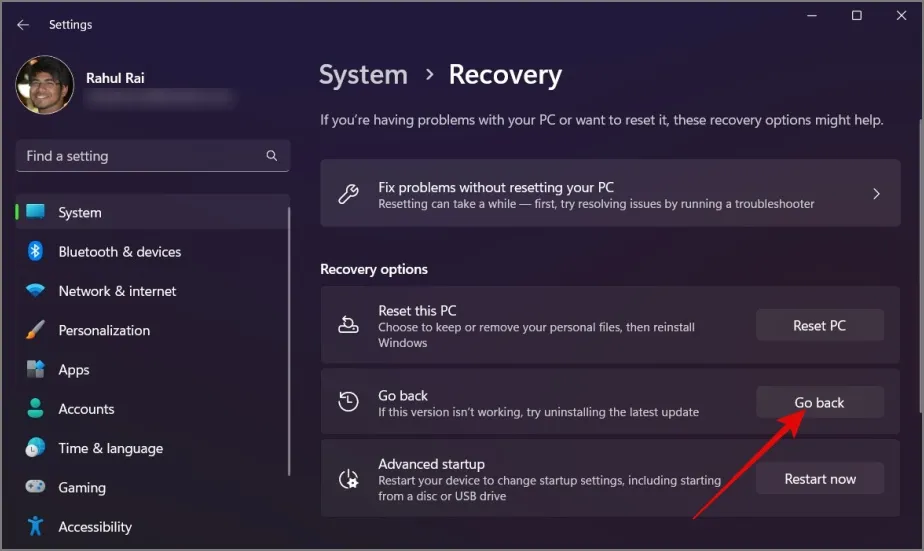
11.重新安裝Windows
如果您在這裡,則表示上述解決方案都不適合您。沒關係;有時事情不會照計劃進行。現在,剩下的唯一選擇就是重置 Windows 並從頭開始設置,這是您最後的希望。
常見問題解答
1. 如何檢查哪些應用程式正在耗盡我的筆記型電腦電池?
要檢查筆記型電腦的電池使用情況,請導覽至設定(Windows 鍵 + I)>系統>電源與電池>電池使用量。從那裡,您可以查看消耗筆記型電腦電池的所有應用程式。
2. 如何查看筆記型電腦電池的詳細規格和使用情況?
要檢查您的筆記型電腦電池運作狀況,請開啟命令提示字元(管理員) 並輸入指令「powercfg/batteryreport」(不含引號)。
之後,您可以透過 CMD 中提到的路徑開啟電池報告。
3. 我什麼時候應該考慮更換筆記型電腦電池?
如果您遇到電池壽命縮短、過熱、隨機關機或電池膨脹等問題,您應該考慮更換電池。
4. 如何防止筆記型電腦的電池日後快速耗盡?
為了保護筆記型電腦電池,請將電池閾值設置為 80% 左右,避免深度放電,關閉不必要的應用程序,並保持筆記型電腦涼爽。
讓您的筆記型電腦電池使用壽命更長
筆記型電腦的備用電池可能會令人沮喪,尤其是當您使用它進行辦公室工作時。值得慶幸的是,透過上述解決方案,您將能夠解決筆記型電腦電池耗盡的問題。我們希望您無需更換電池即可讓筆記型電腦正常運作。
發佈留言